
Zarządzanie ustawieniami udostępniania Kalendarza na urządzeniach Apple
Po udostępnieniu kalendarza innej osobie możesz zarządzać możliwością edytowania przez nią kalendarza albo możesz przestać udostępniać jej kalendarz.
![]() WAŻNE: Jeśli usuniesz kalendarz lub przestaniesz go udostępniać, inne osoby mogą zostać powiadomieni o zmianach.
WAŻNE: Jeśli usuniesz kalendarz lub przestaniesz go udostępniać, inne osoby mogą zostać powiadomieni o zmianach.
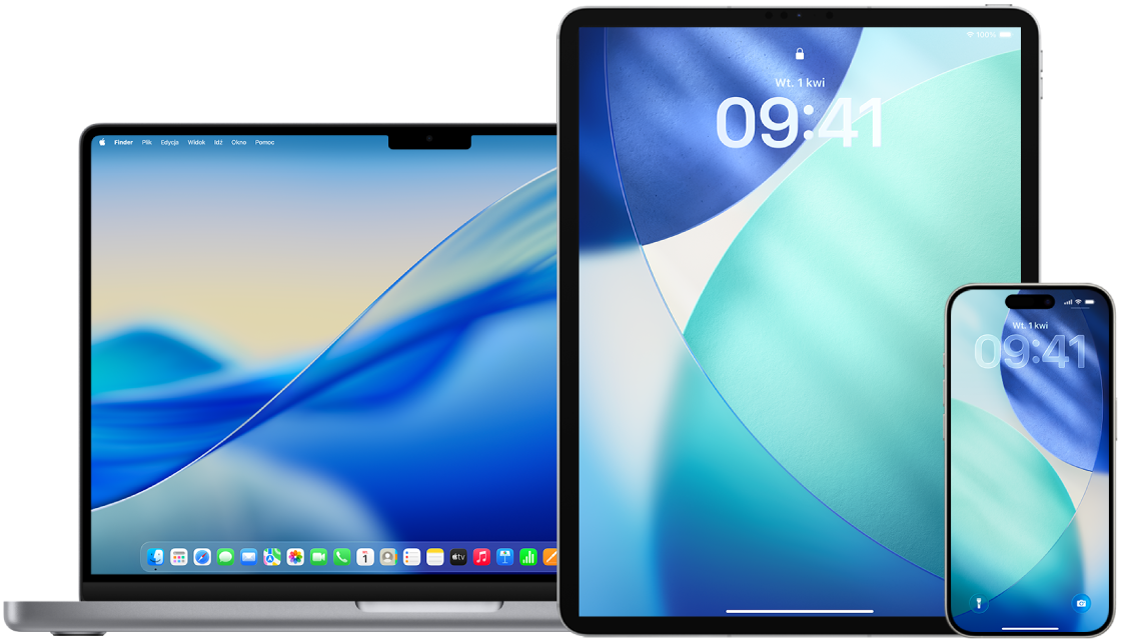
Zobacz poniżej, jak to zrobić: Aby wyświetlić zadanie poniżej, wybierz przycisk plusa ![]() obok jego tytułu.
obok jego tytułu.
Zarządzanie ustawieniami udostępniania kalendarzy na iPhonie lub iPadzie
Otwórz aplikację Kalendarz
 na iPhonie lub iPadzie, stuknij w
na iPhonie lub iPadzie, stuknij w  , a następnie stuknij w
, a następnie stuknij w  obok kalendarza udostępnianego, który chcesz edytować.
obok kalendarza udostępnianego, który chcesz edytować.Stuknij w osobę, a następnie wykonaj dowolną z następujących czynności:
Włącz lub wyłącz Pozwalaj na edycję.
Stuknij w Przestań udostępniać.
Usuwanie kalendarza na Macu
Niektórych kalendarzy nie można usunąć.
Nie możesz usunąć kalendarzy delegowanych, ale możesz zatrzymać ich wyświetlanie w głównym oknie Kalendarza. Zobacz: Anulowanie publikacji kalendarza na Macu.
Jeśli nie możesz usunąć kalendarza z określonego konta kalendarza, spróbuj usunąć kalendarz w witrynie jego dostawcy. Aby na przykład usunąć kalendarz Google, przejdź do witryny google.com.
Jeśli konto kalendarza ma tylko jeden kalendarz (nie licząc kalendarzy innych osób, które udostępniasz), nie możesz usunąć tego ostatniego kalendarza.
Otwórz aplikację Kalendarz
 na Macu i kliknij w nazwę kalendarza na liście kalendarzy.
na Macu i kliknij w nazwę kalendarza na liście kalendarzy.Jeśli nie widzisz listy kalendarzy z lewej strony, wybierz Widok > Pokaż listę kalendarzy.
Wybierz polecenie menu Edycja > Usuń.
Aby uzyskać więcej informacji, zobacz:
Dodawanie i usuwanie kalendarzy na Macu w Podręczniku użytkownika Kalendarza
Anulowanie subskrypcji kalendarza na Macu
Jeśli chcesz przestać subskrybować kalendarz innej osoby, anuluj jego subskrypcję.
Otwórz aplikację Kalendarz
 na Macu, kliknij kalendarz na liście kalendarzy z klawiszem Control, a następnie wybierz opcję Anuluj subskrypcję.
na Macu, kliknij kalendarz na liście kalendarzy z klawiszem Control, a następnie wybierz opcję Anuluj subskrypcję.Jeśli nie widzisz listy kalendarzy z lewej strony, wybierz Widok > Pokaż listę kalendarzy.
Uwaga: Podczas anulowania subskrypcji kalendarza możesz także oznaczyć go jako niechciany. Raportowanie niechcianych kalendarzy pomaga aplikacji Kalendarz lepiej identyfikować niechciane subskrypcje.
Aby uzyskać więcej informacji, zobacz:
Subskrybowanie kalendarzy na Macu w Podręczniku użytkownika Kalendarza
Anulowanie publikacji kalendarza na Macu
Jeśli lista kalendarzy zawiera sekcję Na moim Macu, możesz opublikować kalendarz z tej sekcji na serwerze WebDAV, do którego masz dostęp. Inne osoby mogą zasubskrybować opublikowany kalendarz lub wyświetlić go w przeglądarce internetowej. W każdej chwili możesz zatrzymać publikację kalendarza bez usuwania go z Maca.
Uwaga: Niepublikowane kalendarze nie są usuwane z Maca.
Otwórz aplikację Kalendarz
 na Macu i kliknij nazwę kalendarza lub grupy kalendarzy na liście kalendarzy.
na Macu i kliknij nazwę kalendarza lub grupy kalendarzy na liście kalendarzy.Jeśli nie widzisz listy kalendarzy z lewej strony, wybierz Widok > Pokaż listę kalendarzy. Obok nazwy opublikowanego kalendarza znajduje się
 .
.Wybierz polecenie menu Edycja > Zakończ publikowanie.
Po anulowaniu publikacji kalendarza nowi użytkownicy nie będą mogli go subskrybować. Użytkownicy, którzy już zasubskrybowali kalendarz, będą widzieć ostatnią opublikowaną kopię — dopóki jej nie usuną.
Aby uzyskać więcej informacji, zobacz:
Publikowanie lub wycofywanie publikacji kalendarzy na Macu w Podręczniku użytkownika Kalendarza
Wyłączanie udostępniania kalendarza iCloud na Macu
Po skonfigurowaniu na Macu usługi iCloud możesz użyć aplikacji Kalendarz do zarządzania udostępnionymi kalendarzami iCloud. Jeśli udostępnisz kalendarz iCloud lub dołączysz do udostępnionego kalendarza iCloud innej osoby, możesz otrzymywać wiadomości e-mail o każdym uaktualnieniu udostępnionego kalendarza. Aby zrezygnować z otrzymywania tych wiadomości e-mail, zmień ustawienia w aplikacji Kalendarz w witrynie stronie iCloud.com.
Jeśli otrzymasz zaproszenie do kalendarza udostępnionego w iCloud, możesz je zaakceptować na iPhonie, iPadzie lub Macu zalogowanym do tego samego konta Apple, w aplikacji Kalendarz iCloud lub w witrynie iCloud.com.
Otwórz aplikację Kalendarz
 na Macu.
na Macu.Jeśli nie widzisz listy kalendarzy z lewej strony, wybierz Widok > Pokaż listę kalendarzy.
Wykonaj dowolną z następujących czynności:
Zatrzymaj udostępnianie kalendarza określonym osobom: Umieść kursor nad nazwą kalendarza na liście kalendarzy, a następnie kliknij w przycisk
 . Kliknij imię i nazwisko osoby, a następnie naciśnij Usuń.
. Kliknij imię i nazwisko osoby, a następnie naciśnij Usuń.Zatrzymywanie udostępniania kalendarza wszystkim osobom: Kliknij z klawiszem Control kalendarz na liście kalendarzy, a następnie wybierz opcję Przestań udostępniać.
Zatrzymywanie subskrybowania kalendarza innej osoby: Kliknij z klawiszem Control kalendarz na liście kalendarzy, a następnie wybierz opcję Anuluj subskrypcję.
Podczas anulowania subskrypcji kalendarza możesz także oznaczyć go jako niechciany. Raportowanie niechcianych kalendarzy pomaga aplikacji Kalendarz lepiej identyfikować niechciane subskrypcje.
Aby uzyskać więcej informacji, zobacz:
Otrzymywanie informacji o uaktualnieniach kalendarzy w witrynie iCloud.com w Podręczniku użytkownika Kalendarza